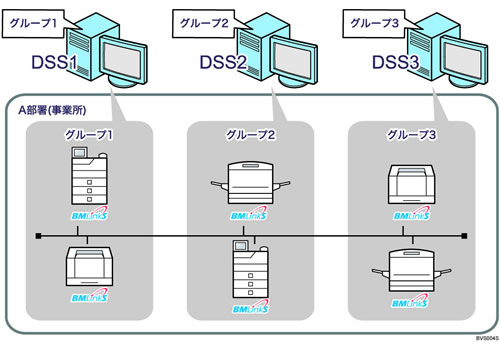最終更新日:2021年5月31日

最終更新日:2021年5月31日

BMLinkS Discovery Service Server(以下、DSS)はBMLinkS 対応機器を登録することにより、ネットワークセグメントを越えて、BMLinkS 対応機器の検索が可能になるソフトウェアです。 DSS を利用すると、BMLinkS 統合プリンタドライバや各種DSS 対応アプリから、より広範囲にオフィス機器を検索できます。
補 足DSS を使用せずに、BMLinkS 統合プリンタドライバのみを使った場合は、単体で近くの BMLinkS 対応機器を検索できます。検索はマルチキャストで行われるので、ルータの設 定によって、ルータを越えてプリンタを検索できないことがあります。
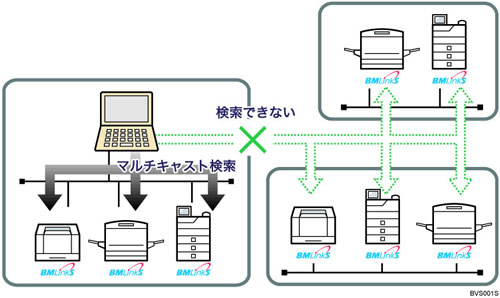
DSS を使った検索では、DSS から登録機器の情報を受け取ることにより、ネットワークのセグメントを越えた機器の検索ができます。検索にはSOAP 通信を用います。
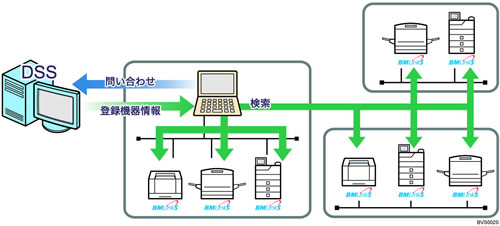
DSS を設置することにより、次のようなメリットがあります。
Web ブラウザーを使って離れた場所からDSS の設定や、機器の登録などの管理ができます。

検索させたい機器のみを登録することにより、検索の対象を制限できます。
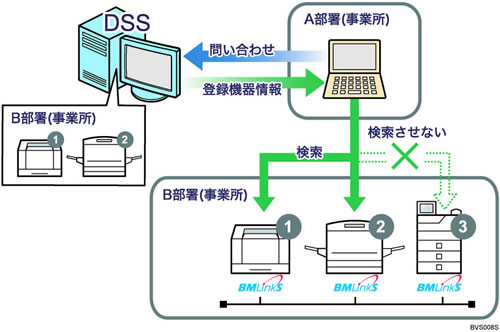
オフィスの機器をDSS に登録しておくことで集中管理することができます。組織変更などがあった場合も、DSS の登録情報を変更するだけで個別のユーザーごとの ありません。
DSSを使った検索では、マルチキャストよりも少ないデータパケット量で検索ができます。
補 足DSS を利用する場合の運用方法について説明します。
無線LAN からBMLinkS 機器を検索する場合、同じ部署内であってもセグメントが異なるために、マルチキャストで検索できないことがあります。このような場合は、DSS を設置することで無線LAN から機器を検索できるようになります。
※図の例では、無線LAN ユーザーがDSS に問い合わせることにより、同じ部署内にある 別セグメントの機器を検索できます。
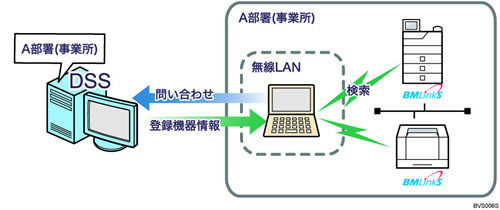
DSSを1台設置し、マルチキャストが届かないイントラネット環境にある機器を登録します。 ユーザーはDSS にアクセスすることにより、マルチキャストが届かないイントラネット環境からでも、すべての機器を検索できるようになります。
※この例では、DSS にA、B、C 部署(事業所)の機器を登録しています。B 部署にいるユーザーはDSS に問い合わせることにより、すべての部署の機器を検索できます。東京と大阪など、離れた事業所間でも機器の検索ができます。
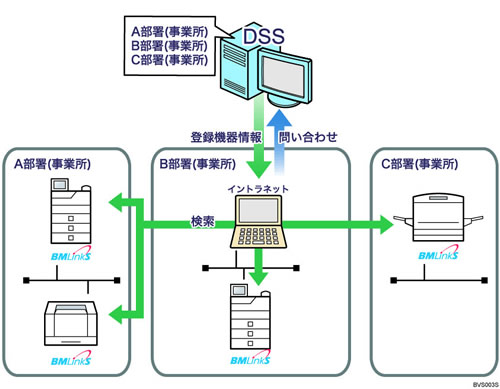
複数台のDSS を設置し、それぞれに異なる機器を登録します。開示するDSS によって、 検索できる機器も限定されます。
※図の例では、同一セグメントにある機器をグループ1 から3 に分けて、別々のDSS に登す。DSS1 を開示されたユーザーは、グループ1 の機器のみを検索できます。